स्नैपचैट ऐड फ्रेंड ग्लिच को कैसे ठीक करें - TechCult
अनेक वस्तुओं का संग्रह / / May 16, 2023
स्नैपचैट एड फ्रेंड्स फीचर आपको ऐप पर नए दोस्त जोड़ने में मदद करता है। हालाँकि, यदि आप इस विकल्प का उपयोग करने में असमर्थ हैं, हो सकता है कि प्राप्तकर्ता ने आपको ब्लॉक कर दिया हो. अगर ऐसा नहीं है, तो आइए चर्चा करें क्यों स्नैपचैट ऐड फ्रेंड्स आपके एंड्रॉइड डिवाइस पर काम नहीं कर रहा है और गड़बड़ को ठीक करने के टिप्स।

विषयसूची
स्नैपचैट के लिए 8 आसान फिक्स एंड्रॉइड पर काम नहीं कर रहे दोस्तों को जोड़ें
यदि आप स्नैपचैट एड फ्रेंड ग्लिच का सामना कर रहे हैं, तो यह खराब इंटरनेट कनेक्शन या दूषित ऐप कैश के कारण हो सकता है। स्नैपचैट ऐड फ्रेंड्स फीचर आपके एंड्रॉइड फोन पर काम क्यों नहीं कर रहा है, यह जानने के लिए इस लेख को पढ़ते रहें।
त्वरित जवाब
नीचे दिए गए इन चरणों का पालन करके स्नैपचैट ऐप को अपडेट करने का प्रयास करें:
1. शुरू करना गूगल प्ले स्टोर अनुप्रयोग।
2. निम्न को खोजें Snapchat अनुप्रयोग।
3. पर थपथपाना अद्यतन विकल्प अगर नए अपडेट उपलब्ध हैं।
क्यों स्नैपचैट एंड्रॉइड पर फ्रेंड्स को काम नहीं कर रहा है
स्नैपचैट ऐड फ्रेंड्स के एंड्रॉइड पर काम न करने के कई कारण हो सकते हैं। कुछ प्रमुख कारण इस प्रकार हैं:
- खराब इंटरनेट कनेक्शन: यदि आपका इंटरनेट कनेक्शन धीमा या अस्थिर है, तो इसके कारण मित्र जोड़ें सुविधा ठीक से काम नहीं कर सकती है।
- उपयोगकर्ता ने आपको अवरोधित किया: यदि किसी उपयोगकर्ता ने आपको अवरोधित किया है, तो आप उसे मित्र के रूप में नहीं जोड़ सकेंगे.
- उपयोगकर्ता ने अपना खाता हटा दिया: यदि किसी उपयोगकर्ता ने अपना खाता हटा दिया है, तो आप उसे मित्र के रूप में नहीं जोड़ सकते। जब तक वे एक नया खाता नहीं बनाते तब तक आपको प्रतीक्षा करनी होगी।
- बहुत सारे मित्र: आप जितने चाहें उतने दोस्त नहीं जोड़ सकते हैं आप LIMIT मित्रों को जोड़ने के लिए। यदि आप इस सीमा तक पहुँच चुके हैं, तो आपको किसी को अपनी मित्र सूची से हटाना होगा।
- मित्रों को बहुत जल्दी जोड़ा गया: अगर आप स्नैपचैट पर बहुत जल्दी दोस्तों को जोड़ रहे हैं, तो स्नैपचैट इस कार्रवाई को स्पैम मानता है और स्नैपचैट आपको एक निश्चित समय के लिए और दोस्तों को जोड़ने से रोक सकता है।
विधि 1: इंटरनेट कनेक्शन का समस्या निवारण करें
किसी भी समस्या निवारण चरण को आज़माने से पहले, यह सुनिश्चित करना बेहतर होगा कि आप स्नैपचैट का उपयोग अच्छे इंटरनेट कनेक्शन पर कर रहे हैं। यह जांचने के लिए कि आपका इंटरनेट कनेक्शन अच्छा है या नहीं, आप एक कर सकते हैं स्पीडटेस्ट. आप हमारी जांच कर सकते हैं Android स्मार्टफोन समस्या निवारण गाइड अपने इंटरनेट कनेक्शन के समस्या निवारण के लिए।

विधि 2: सर्वर अपटाइम के लिए प्रतीक्षा करें
यह भी सुनिश्चित करें कि स्नैपचैट की ओर से कोई सर्वर समस्या नहीं है। आप स्नैपचैट के सर्वर इश्यू को चेक कर सकते हैं डाउनडिटेक्टर.

टिप्पणी: प्रत्येक Android फ़ोन निर्माता से निर्माता में भिन्न होता है। इस गाइड में, हमने प्रयोग किया है ओप्पो ए57.
यह भी पढ़ें:पता करें कि स्नैपचैट पर आपके कितने दोस्त हैं
विधि 3: Android डिवाइस को पुनरारंभ करें
Android एप्लिकेशन की कई समस्याओं को हल करने के लिए Android डिवाइस को पुनरारंभ करना सबसे सरल लेकिन सबसे प्रभावी तरीका है। अपने Android डिवाइस को पुनरारंभ करने से मित्र को जोड़ने की समस्या ठीक हो सकती है जो काम नहीं कर रही है। अपने Android डिवाइस को पुनरारंभ करने के लिए, हमारे गाइड को पढ़ें अपने Android डिवाइस को पुनरारंभ या रीबूट करें.
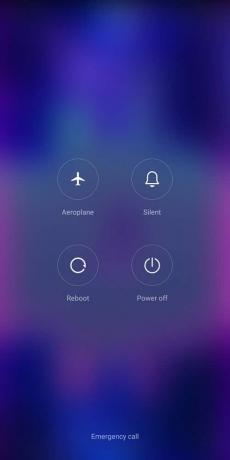
विधि 4: स्नैपचैट ऐप को फ़ोर्स रिस्टार्ट करें
फ़ोर्स स्टॉपिंग एप्लिकेशन को बंद कर देता है और किसी भी अस्थायी डेटा को साफ़ करता है जो समस्या का कारण हो सकता है। आइए देखें कि यह कैसे करना है:
1. टैप करके रखें Snapchat.
2. पर थपथपाना अनुप्रयोग की जानकारी.

3. पर थपथपाना जबर्दस्ती बंद करें.
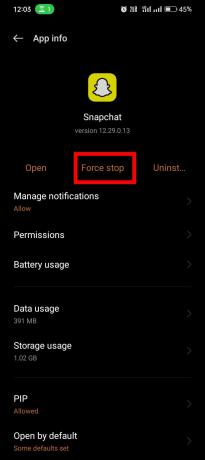
यह भी पढ़ें:स्नैपचैट पर फ्रेंड रिक्वेस्ट को इग्नोर करने का क्या मतलब है?
विधि 5: कैशे और डेटा साफ़ करें
यदि जबरदस्ती रोकने से काम नहीं चलता है, तो आप Snapchat ऐप के कैशे और डेटा को साफ़ करने पर विचार कर सकते हैं। यह किसी भी संग्रहीत डेटा को हटा देता है जिसे अस्थायी फ़ाइलों, लॉगिन, वरीयताओं और अन्य जानकारी सहित ऐप ने समय के साथ जमा किया है। लेकिन ऐसा तभी करें जब आपके पास अपने लॉगिन क्रेडेंशियल्स तक पहुंच हो। आइए देखें कि यह कैसे करना है:
1. फोन पर जाएं समायोजन ऐप और फिर चुनें ऐप्स।
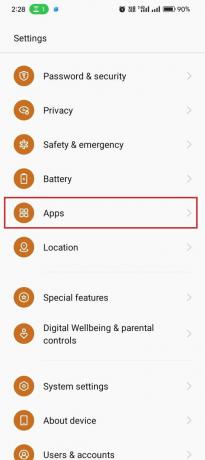
2. अब, पर टैप करें ऐप प्रबंधन।
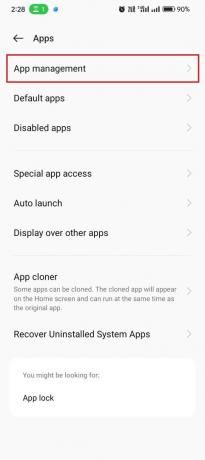
3. नीचे स्क्रॉल करें और चुनें Snapchat.

4. पर थपथपाना भंडारण उपयोग.
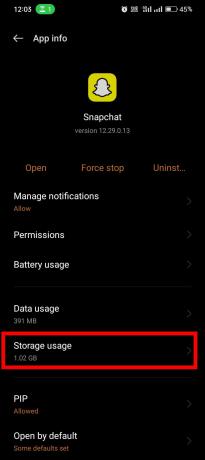
5. पर थपथपाना कैश को साफ़ करें और स्पष्ट डेटा.
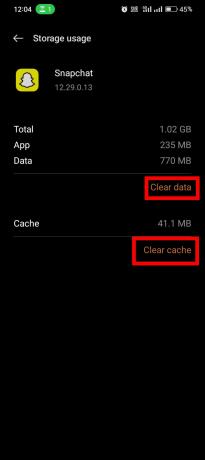
6. टैप करें ठीक अगर कहा जाए।
विधि 6: स्नैपचैट ऐप को अपडेट करें
यदि आप एक पुराने स्नैपचैट का उपयोग कर रहे हैं, तो स्नैपचैट ऐप को अपडेट करना स्नैपचैट ऐड फ्रेंड ग्लिच को ठीक करने का एक समाधान हो सकता है। तो, स्नैपचैट ऐप को अपडेट करने के लिए, आप निम्न चरणों का पालन कर सकते हैं:
1. के लिए जाओ खेल स्टोर.
2. खोज Snapchat और उस पर टैप करें।
3. पर टैप करें अद्यतन बटन।
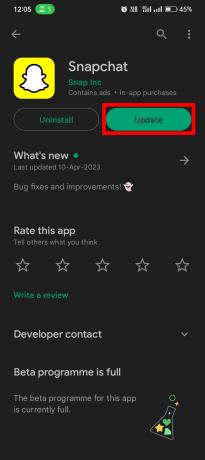
यह भी पढ़ें:स्नैपचैट पर मल्टीपल फ्रेंड्स को कैसे रिमूव करें
विधि 7: यदि खाता प्रतिबंधित है तो प्रतीक्षा करें
अगर आप बहुत जल्दी दोस्त जोड़ रहे हैं, तो स्नैपचैट इस पर विचार कर सकता है अवांछित ईमेल गतिविधि जो आपको अधिक मित्र जोड़ने से रोकेगी। इसे ठीक करने के लिए आप फिर से और मित्र जोड़ने का प्रयास करने से पहले कुछ घंटे प्रतीक्षा कर सकते हैं।
विधि 8: स्नैपचैट को पुनर्स्थापित करें
यदि उपरोक्त विधियों में से कोई भी काम नहीं करता है, तो आखिरी चरण जो आप कर सकते हैं वह है स्नैपचैट ऐप को फिर से इंस्टॉल करना। ऐसा करने के लिए, आप निम्न चरण कर सकते हैं:
1. देर तक दबाएं Snapchat ऐप और टैप करें स्थापना रद्द करें इसे हटाने का विकल्प।

2. फिर, लॉन्च करें खेल स्टोर और खोजें स्नैपचैट ऐप.
3. पर थपथपाना स्थापित करना अपने मोबाइल फोन पर स्नैपचैट का नवीनतम संस्करण डाउनलोड करने के लिए।
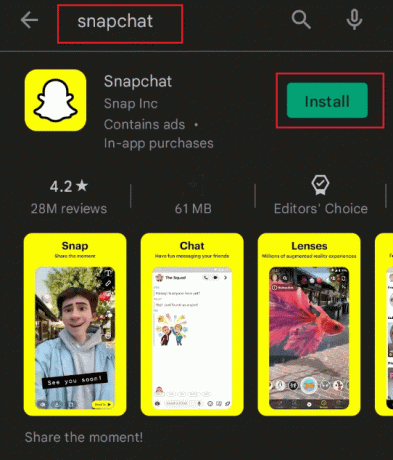
4. अब, लकड़ी का लट्ठामें अपने स्नैपचैट खाते में और इसका उपयोग करने का आनंद लें।
हम आशा करते हैं कि यह मार्गदर्शिका आपके लिए सीखने में सहायक रही होगी कैसे करेंअपने एंड्रॉइड डिवाइस पर स्नैपचैट एड फ्रेंड ग्लिच को ठीक करें. हमें यह सुनना अच्छा लगेगा कि आपके लिए कौन सी विधि काम करती है, इसलिए नीचे एक टिप्पणी छोड़ने में संकोच न करें। यदि आपके पास हमारे लिए कोई अतिरिक्त प्रश्न या सुझाव हैं, तो कृपया हमसे संपर्क करने में संकोच न करें - हम यहां सहायता के लिए हैं!
Elon TechCult में एक तकनीकी लेखक हैं। वह लगभग 6 वर्षों से कैसे-कैसे गाइड लिख रहा है और उसने कई विषयों को कवर किया है। उन्हें विंडोज, एंड्रॉइड और नवीनतम ट्रिक्स और टिप्स से संबंधित विषयों को कवर करना पसंद है।



